Najlepsze aplikacje do klonowania aplikacji na iPhonea w celu uruchomienia wielu kont | Nie jest wymagany jailbreak

Dowiedz się, jak sklonować aplikacje na iPhone
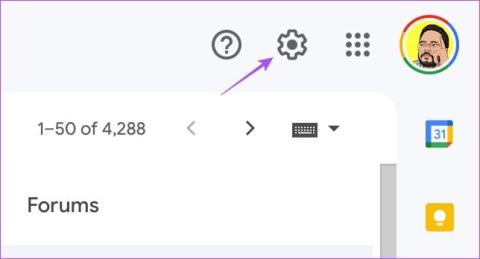
Załóżmy, że jesteś wysokim urzędnikiem w firmie i chcesz przyznać swojej sekretarce dostęp do Twojego konta Gmail, aby mogła odpowiadać na niektóre e-maile i umawiać się na spotkania w Twoim imieniu. Jedną z prostych rzeczy, które możesz zrobić, to przekazać hasło do Gmaila i sprawić, by wszystko działało, ale nie jest to bliskie temu, co można nazwać rozwiązaniem.
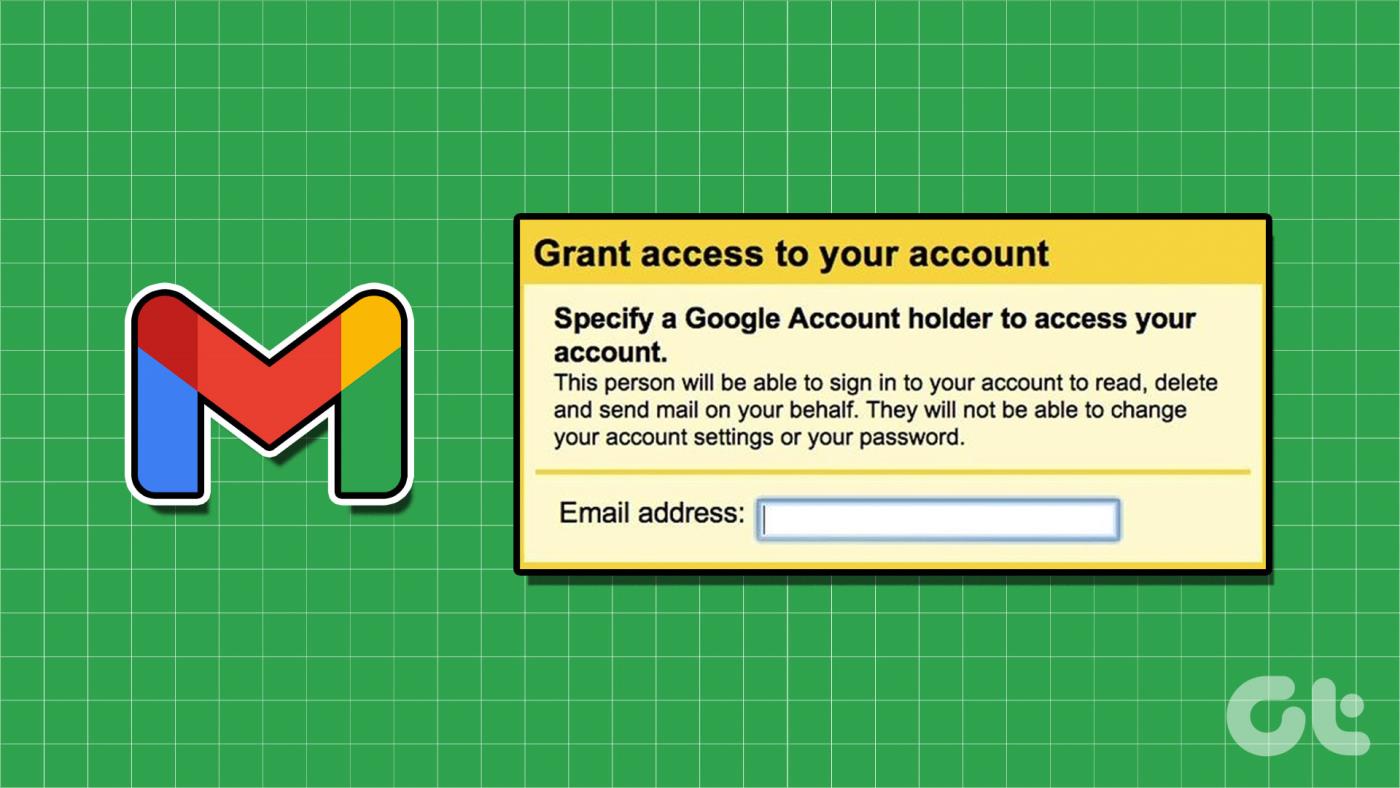
Zamiast udostępniać pełny dostęp do konta Gmail poprzez podanie hasła, sugerujemy skorzystanie z funkcji Delegowanie w Gmailu. W tym poście dowiesz się, jak przekazać uprawnienia do konta Gmail lub udzielić dostępu do niego bez udostępniania hasła. Ale najpierw sprawy.
Funkcja przekazywania dostępu do Gmaila umożliwia przyznanie innym posiadaczom konta Gmail dostępu do podstawowych uprawnień, takich jak czytanie, wysyłanie i usuwanie wiadomości z Twojego konta, bez konieczności udostępniania hasła. Ta funkcja jest przydatna, jeśli chcesz mieć jedno konto e-mail dla wielu użytkowników w Gmailu.
Oto kilka rzeczy, o których warto pamiętać na temat tego, co pełnomocnik Gmaila może, a czego nie może robić na Twoim koncie.
Mając to na uwadze, oto jak udostępnić jedno konto e-mail wielu użytkownikom Gmaila.
Teraz, gdy już zrozumiałeś, co obejmuje delegowanie konta Gmail, oto kroki, jak dodać pełnomocnika w Gmailu.
Krok 1: Otwórz przeglądarkę i przejdź do Gmaila . Zaloguj się, jeśli jeszcze tego nie zrobiłeś.
Krok 2: Kliknij ikonę koła zębatego w prawym górnym rogu.

Krok 3: Wybierz opcję Zobacz wszystkie ustawienia.
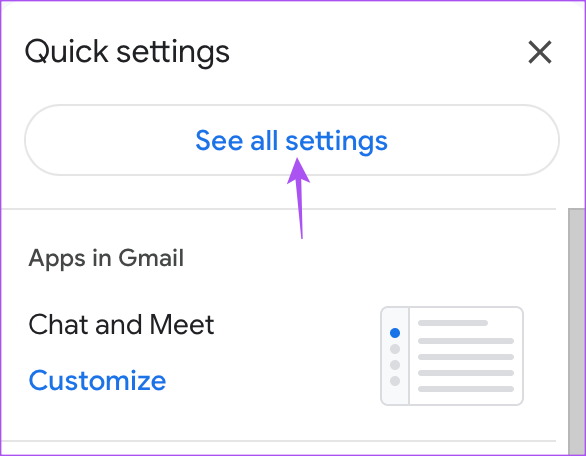
Krok 4: Przejdź do zakładki Konta i import.
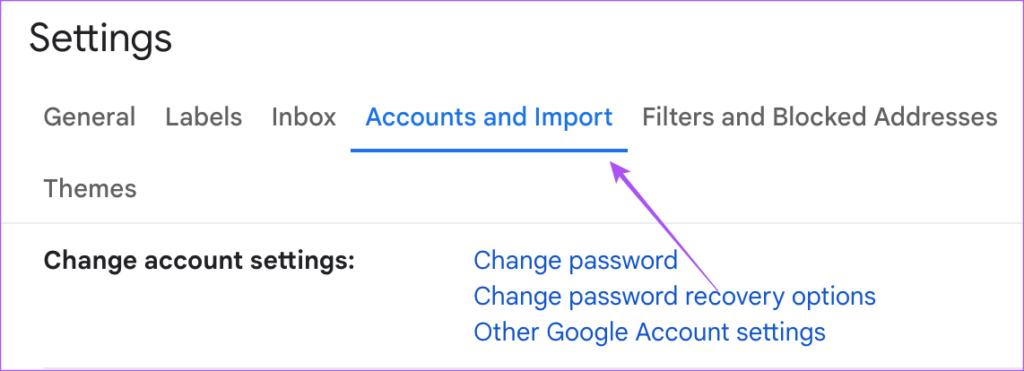
Krok 5: Kliknij opcję Dodaj kolejne konto obok opcji Przyznaj dostęp do swojego konta.

Krok 6: Teraz wpisz adres e-mail, na który chcesz przekazać swoje uprawnienia e-mail. Pamiętaj, że musi to być adres Gmail.
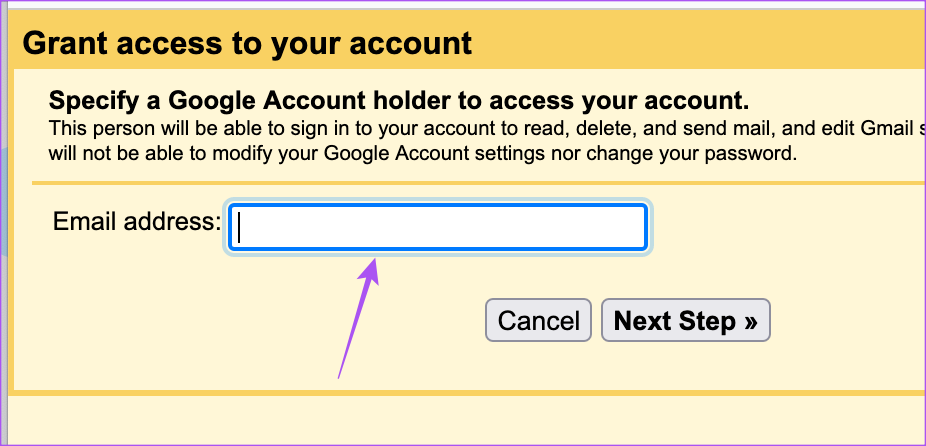
Krok 7: Po wprowadzeniu adresu e-mail kliknij Następny krok.
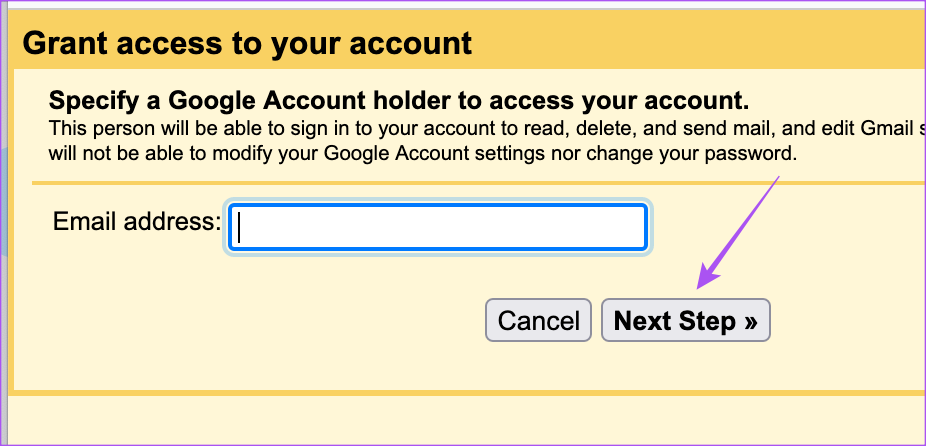
Krok 8: Wybierz opcję „Wyślij e-mail, aby przyznać dostęp”, aby potwierdzić swój wybór.
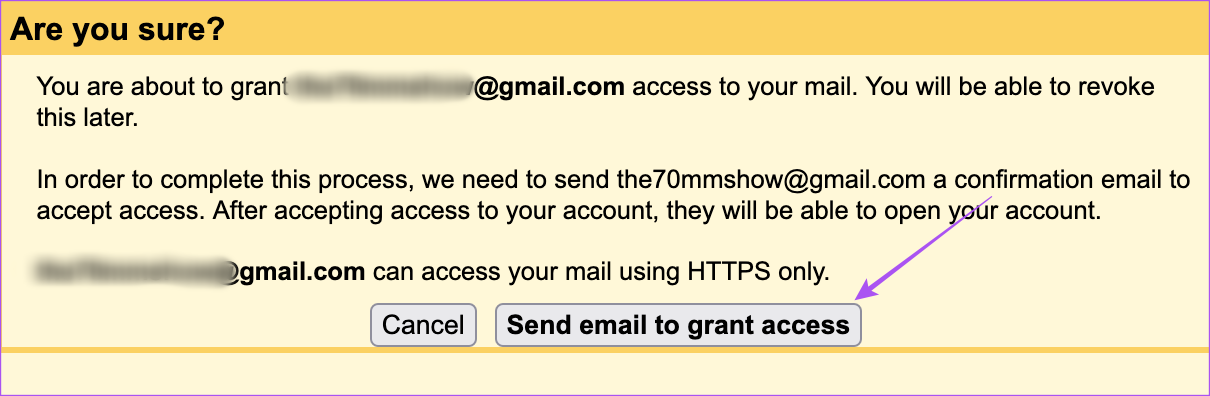
Gmail wyśle teraz e-mail do przekazanego konta z prośbą o potwierdzenie użytkownika. Po zakończeniu procesu weryfikacji skonfigurowanie żądania przez Google może zająć do 30 minut.
Aby uzyskać dostęp do przekazanego konta, Google wyśle potwierdzenie na podany przez Ciebie adres e-mail. Osoba delegowana musi zaakceptować i potwierdzić dostęp do Twojego konta Gmail.
Po potwierdzeniu dowiesz się, jak wyświetlić delegowaną skrzynkę pocztową w Gmailu.
Krok 1: Zaloguj się na swoje konto Gmail w przeglądarce.
Krok 2: Kliknij swoje zdjęcie profilowe w prawym górnym rogu.
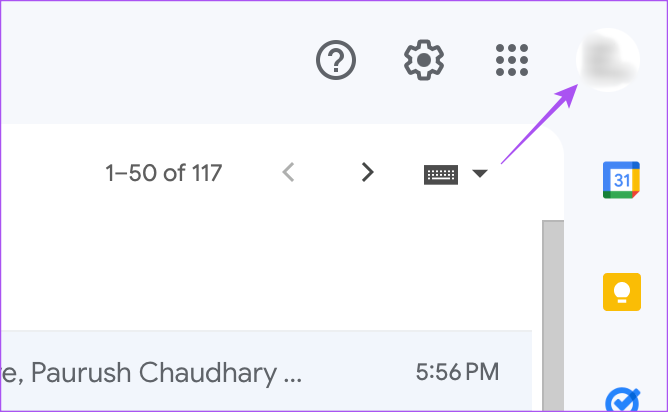
Krok 3: Jeśli delegowanie wiadomości e-mail przebiegło pomyślnie, zobaczysz tutaj delegowany adres e-mail. Wystarczy na niego kliknąć, aby otworzyć skrzynkę odbiorczą w nowej karcie.
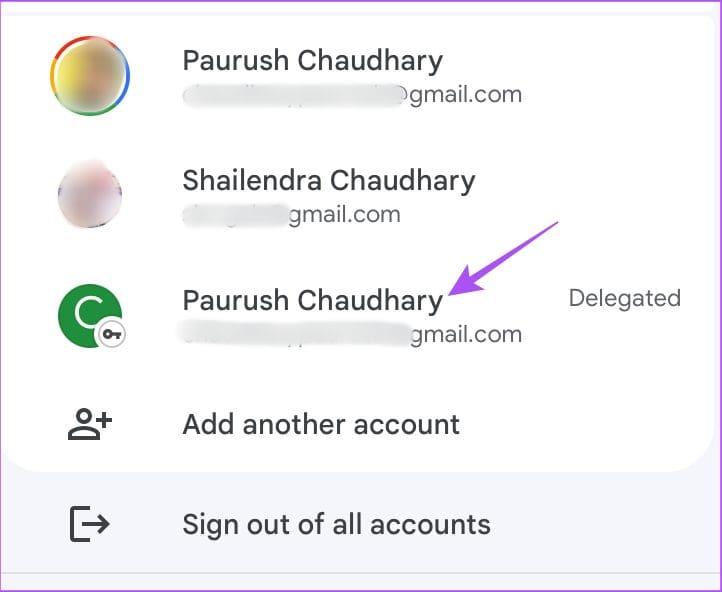
Osoba delegowana będzie miała podstawową kontrolę nad Twoją skrzynką odbiorczą w Gmailu oraz będzie mogła czytać i wysyłać e-maile. Wszystkie wiadomości e-mail wysłane przez delegata będą miały klauzulę „wysłane przez ” powiązaną z nimi w sekcji „od”. Odbiorca może zauważyć, że pełnomocnik wysłał wiadomość e-mail w imieniu użytkownika. Na przykład, jeśli [email protected] deleguje swoje konto na adres [email protected], wiadomość e-mail z tego adresu będzie wyglądać mniej więcej tak, jak [email protected] wysłana przez [email protected].
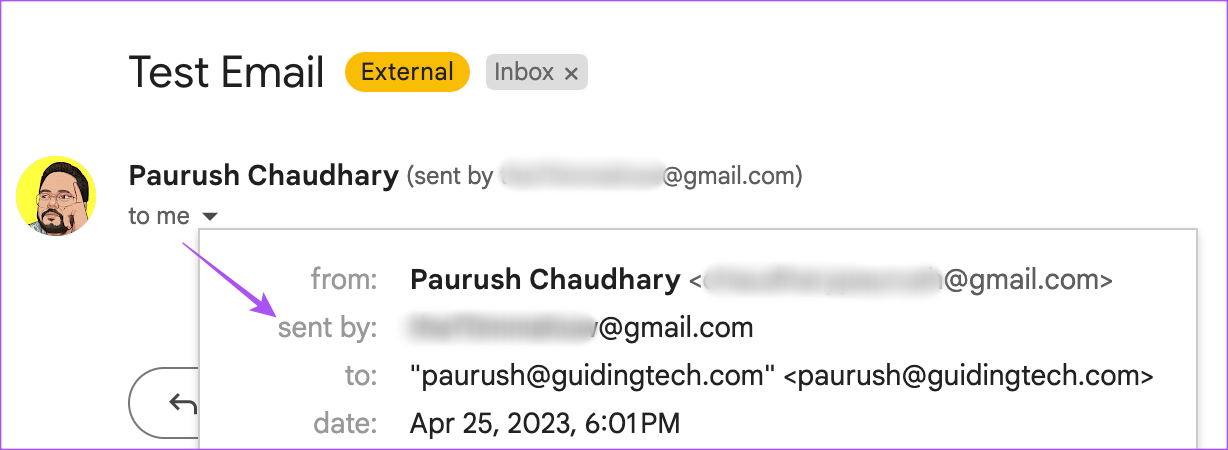
Osoba delegowana może również uzyskać dostęp do wszystkich Twoich kontaktów; dzięki temu nigdy nie będą mieli problemów z wysyłaniem e-maili. Poza tym delegat nie będzie miał żadnych uprawnień administracyjnych do poczty elektronicznej, nie będzie miał możliwości zmiany hasła do konta ani tworzenia etykiet osobistych .
Jeśli nie chcesz już delegować swojego konta e-mail i chcesz usunąć dostęp do konta Gmail, wykonaj poniższe kroki.
Krok 1: Otwórz przeglądarkę i zaloguj się na delegowane konto Gmail.
Krok 2: Kliknij ikony Ustawienia obok zdjęcia profilowego u góry.

Krok 3: Wybierz opcję Zobacz wszystkie ustawienia.
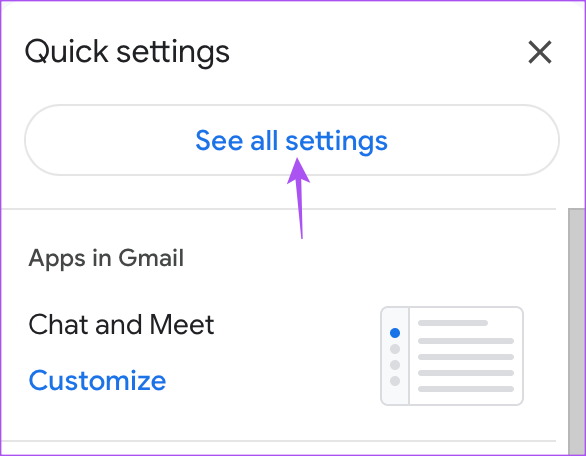
Krok 4: Kliknij kartę Konta i import.
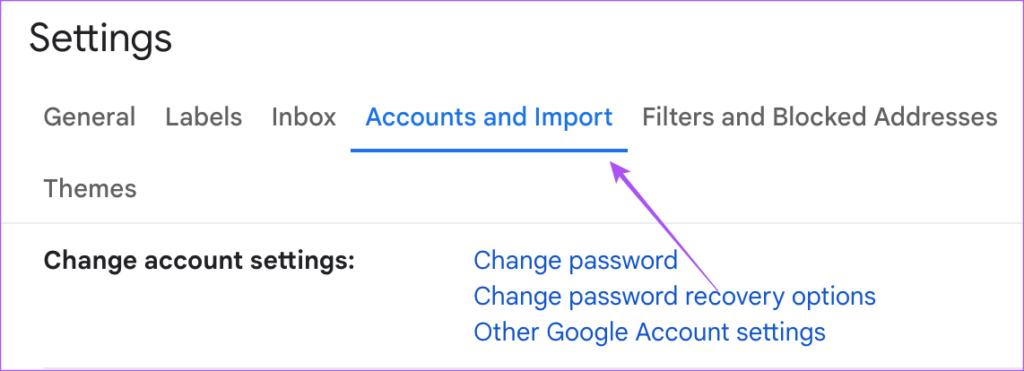
Krok 5: Przewiń w dół i kliknij Usuń obok delegowanego konta e-mail.
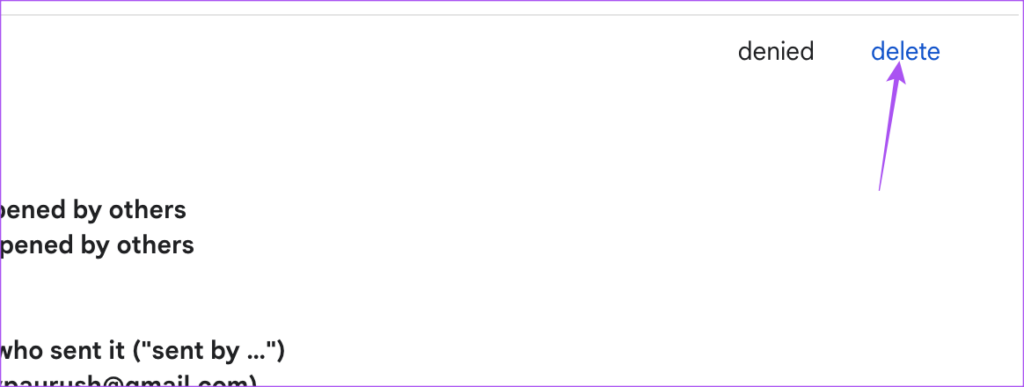
Krok 6: Kliknij OK, aby potwierdzić usunięcie delegowanego konta.
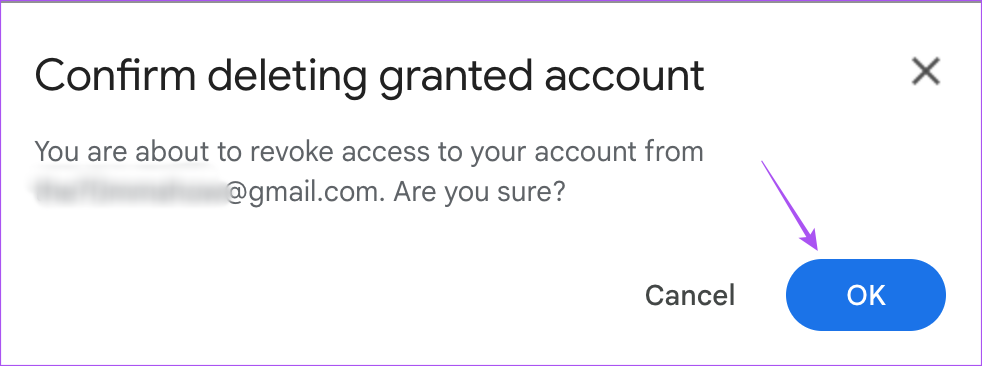
1. Jak dodać kolejne konto e-mail do Gmaila?
Możesz po prostu kliknąć swoje zdjęcie profilowe w prawym górnym rogu i wybrać opcję Dodaj kolejne konto.
2. Czego nie mogę dodać delegata do mojego konta Gmail?
Możesz dodać inne osoby lub grupy w organizacji jako pełnomocnika. Jeśli nadal nie możesz dodać kogoś, mimo że należysz do tej samej organizacji, skontaktuj się z administratorem, aby upewnić się, że w Twojej organizacji jest włączone delegowanie.
3. Co się stanie, jeśli osoba niebędąca pełnomocnikiem uzyska dostęp do mojego konta Gmail?
Zalecamy jak najszybszą zmianę hasła do konta Gmail .
4. Co się stanie, jeśli pełnomocnik nie będzie mógł uzyskać dostępu do mojego konta Gmail?
Sprawdź, czy dla delegowanego konta nie jest wyłączona opcja „Wymagaj zmiany hasła przy następnym logowaniu”.
W ten sposób możesz udostępnić swoją pocztę e-mail swoim podwładnym, osobistym sekretarzom lub współmałżonkowi bez ujawniania hasła do konta Google. Możesz także przeczytać nasz post, aby dowiedzieć się, jak spersonalizować wygląd swojego konta Gmail .
Dowiedz się, jak sklonować aplikacje na iPhone
Dowiedz się, jak skutecznie przetestować kamerę w Microsoft Teams. Odkryj metody, które zapewnią doskonałą jakość obrazu podczas spotkań online.
Jak naprawić niedziałający mikrofon Microsoft Teams? Sprawdź nasze sprawdzone metody, aby rozwiązać problem z mikrofonem w Microsoft Teams.
Jeśli masz dużo duplikatów zdjęć w Zdjęciach Google, sprawdź te cztery skuteczne metody ich usuwania i optymalizacji przestrzeni.
Chcesz zobaczyć wspólnych znajomych na Snapchacie? Oto, jak to zrobić skutecznie, aby zapewnić znaczące interakcje.
Aby zarchiwizować swoje e-maile w Gmailu, utwórz konkretną etykietę, a następnie użyj jej do utworzenia filtra, który zastosuje tę etykietę do zestawu e-maili.
Czy Netflix ciągle Cię wylogowuje? Sprawdź przyczyny oraz 7 skutecznych sposobów na naprawienie tego problemu na dowolnym urządzeniu.
Jak zmienić płeć na Facebooku? Poznaj wszystkie dostępne opcje i kroki, które należy wykonać, aby zaktualizować profil na Facebooku.
Dowiedz się, jak ustawić wiadomość o nieobecności w Microsoft Teams, aby informować innych o swojej niedostępności. Krok po kroku guide dostępny teraz!
Dowiedz się, jak wyłączyć Adblock w Chrome i innych przeglądarkach internetowych, aby móc korzystać z wartościowych ofert reklamowych.








